
この記事へ検索して訪れたあなた、
iPhoneを失くしましたね?
あなたのiPhone又はiPadで「iPhoneを探す」の設定はしてありますか?
YESなら大丈夫です。
まずは深呼吸して落ち着きましょう。
こういう時こそ、冷静になる事が大事ですよ。
NOなら、今すぐ警察へ行き紛失届を出し電話会社に連絡しましょう。
何をボケっとしてるんですか!危険ですよ!!
ここからはYESの方用です。
まずは温かいコーヒーでも淹れながらパソコンをONしましょう。
※iPhone失くしてない人もぜひ、予行演習を!
「iPhoneを探す」って何?って方はコチラ
photo credit: applejan via photopin cc
スポンサーリンク
「iPhoneを探す」で失くした場所を突き止める。
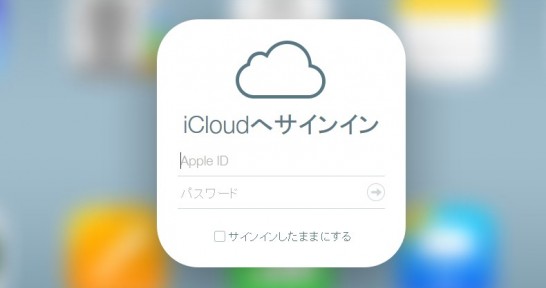
まずは上記へログインしていつものiPhoneのIDとパスワードでログイン。
え?わからない?
コーヒーなんて淹れてる場合ではありませんよ!
今すぐ警察へ行き紛失届を出し電話会社に連絡しましょう!!
わかる方は、淹れたてのコーヒーをすすりながら少し待ちましょう。
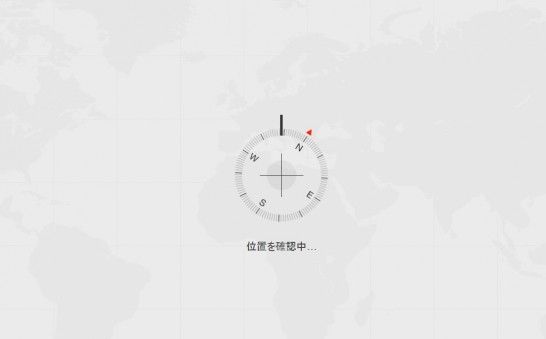
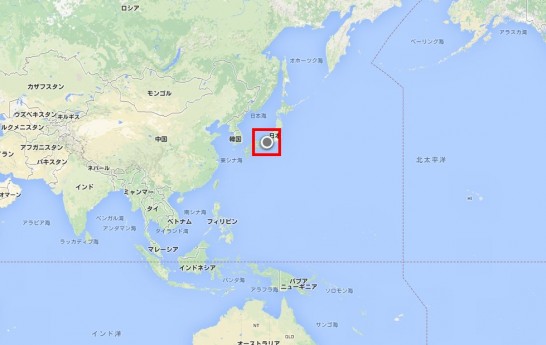
お、見つかりました。(※実際はもっと近隣が表示されます。)
赤枠をクリック。
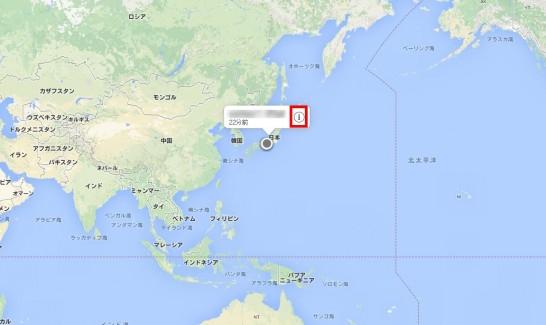
( i )をクリック
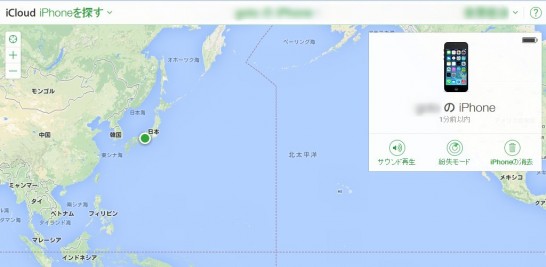
iPhoneの画面が出てきました。
失くしたiPhoneを操作する
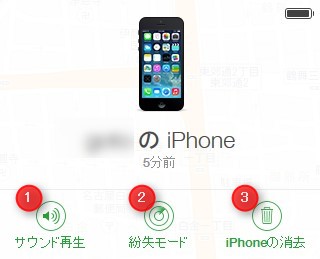
①サウンド再生(音を鳴らす)
近くにありそうであればまずは、音を鳴らしてみましょう。
「ピロリローン」って鳴ります。

画面は上記のようになります。
②紛失モード(画面をロック)
紛失モードにすると、画面をロックしたりメッセージを表示させることが出来ます。
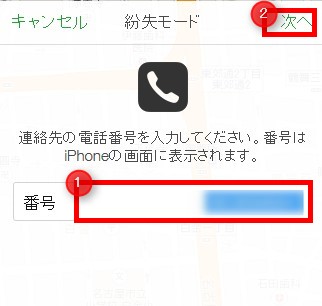
電話番号を入れて「次へ」
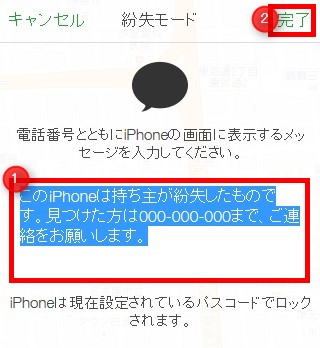
①にメッセージを入れます。
メッセージと一緒に連絡先(電話番号)も表示されますが、その電話を落としているので(iPadでなければ)意味がありません。繋がる連絡先を入れましょう。

③iPhoneの消去
iPhoneのデータを消去します。
最終手段ですね。怖いので試してません。
iTunesにバックアップがとってあれば問題ない(たぶん)ので最悪の場合は消してしまいましょう。ていうかマジで失くして全然見つかりそうもない時は消した方が安心です。
転ばぬ先の杖「iPhoneを探す」を設定しておこう!
「iPhoneを探す」機能の設定方法
「iPhoneを探す」は、その名の通りiPhoneに内蔵されたGPS機能でiPhoneを落とした時に探し出したりロックしたりできる機能です。iPhoneには信じられないほどの個人情報が詰まっています。設定はとても簡単なので絶対に絶対に
絶対に
設定しておきましょうね。


iPhoneやiPadの「設定」から「iCloud」へ。
そして「iPhoneを探す」をONにするだけ!
iPhoneの置き忘れ防止に「REX SEEK1」
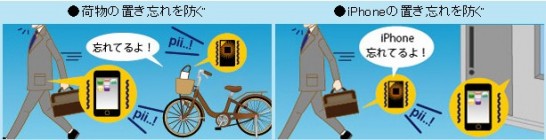
[amazonjs asin="B00BTMOO82" locale="JP" title="ラトックシステム Bluetooth 4.0+LE対応 紛失防止タグ REX-SEEK1-X"]
まとめ
大事な事は以下の3点です。
- 「iPhoneを探す」を設定しておく。
- iCloudのIDとパスワードを忘れない。
- https://www.icloud.com/#findで探せることを忘れない。
なぜ、今さらこんな記事を書いたかというと
iPhoneを失くしたからです。
焦るわ~(汗)






